Win11软件图标怎么固定到任务栏上?
(福利推荐:你还在原价购买阿里云服务器?现在阿里云0.8折限时抢购活动来啦!4核8G企业云服务器仅2998元/3年,立即抢购>>>:9i0i.cn/aliyun)
有很多朋友希望把某些软件图标给固定到任务栏上,方便自己点击快速打开,但是右键点击软件图标的时候却看不到“固定到任务栏”的选项,那么有什么方法可以做到呢?这里系统之家小编就来给朋友们讲讲Win11软件无法固定任务栏的解决方法。
方法一:
1、首先我们双击进入“此电脑”。

2、然后定位到如下位置【C:\Users\Administrator\AppData\Roaming\Microsoft\Internet Explorer\Quick Launch\User Pinned\TaskBar】
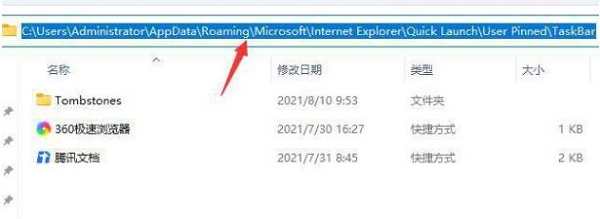
3、然后将我们需要固定到任务栏的应用快捷方式拖动到这个文件夹中。
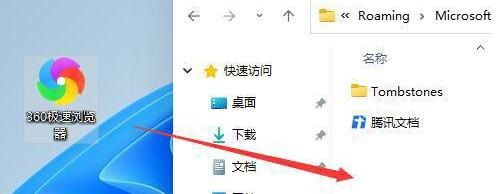
4、拖动完成后,我们就能发现它已经固定到任务栏上了。
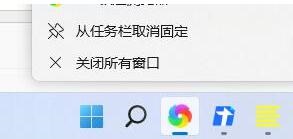
如果用户想将回收站之类的图标固定到任务栏上,那么先右键点击图标创建快捷方式,然后把快捷方式放入这个文件夹里。
方法二
右键点击想固定在任务栏的软件应用快捷方式,打开文件所在位置,右键点击主程序文件,就会弹出来固定在任务栏的右键菜单,Win11需要多点击“显示更多选项”才能看到。
以上就是Win11系统里将软件图标固定到任务栏的操作方法,希望对你有帮助,更多相关内容请继续关注程序员之家。
相关文章
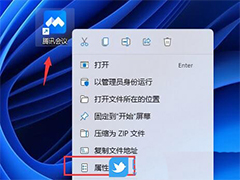
win11桌面软件图标很模糊怎么办? win11应用图标不清晰的解决办法
win11桌面软件图标很模糊怎么办?win11系统桌面上的软件图标看上去很糊,这是什么原因呢?下面我们就来看看win11应用图标不清晰的解决办法2022-02-10 很多朋友都已经升级到了Win11系统,都难以接受任务栏居中,那如何将Win11/Win10任务栏替换成经典样式,本文就为大家带来了详细介绍,需要的朋友一起看看吧2022-04-19
很多朋友都已经升级到了Win11系统,都难以接受任务栏居中,那如何将Win11/Win10任务栏替换成经典样式,本文就为大家带来了详细介绍,需要的朋友一起看看吧2022-04-19 近日,微软为何不在 Win11 任务栏时钟上显示秒数做出了解释,下文为大家带来了详细介绍,感兴趣的朋友一起看看吧2022-04-18
近日,微软为何不在 Win11 任务栏时钟上显示秒数做出了解释,下文为大家带来了详细介绍,感兴趣的朋友一起看看吧2022-04-18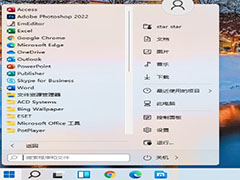 Win11怎么改回Win10开始菜单和任务栏?本文就为大家带来了Win11改回Win10开始菜单和任务栏方法,需要的朋友一起看看吧2022-04-14
Win11怎么改回Win10开始菜单和任务栏?本文就为大家带来了Win11改回Win10开始菜单和任务栏方法,需要的朋友一起看看吧2022-04-14 很多用户已经发现了,自己无法通过拖拽图片到任务栏软件图标上使这款软件快速打开这张图片,本文就为大家带来了详细的解决方法,需要的朋友一起看看吧2022-04-14
很多用户已经发现了,自己无法通过拖拽图片到任务栏软件图标上使这款软件快速打开这张图片,本文就为大家带来了详细的解决方法,需要的朋友一起看看吧2022-04-14
win11怎么把回收站固定在任务栏? WIN11把回收站放到任务栏的技巧
win11怎么把回收站固定在任务栏?win11系统中的回收站想要放到底部的任务栏中,该怎么实现呢?下面我们就来看看WIN11把回收站放到任务栏的技巧2022-04-14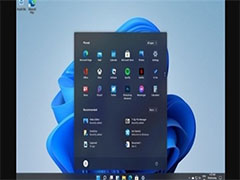
微软确认Win11 22H2取消任务栏位置移动功能 只能固定在底部
微软已经明确Win11 22H2版本不会加上更改任务栏位置的功能,想要更改的朋友只能借助第三方软件来实现,下文为大家带来详细介绍,一起看看吧2022-04-13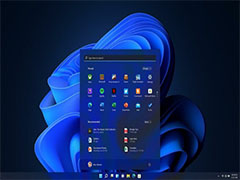 微软确认Win11任务栏功能将不会很快回归,本文为大家带来了详细的介绍,感兴趣的朋友一起看看吧2022-04-12
微软确认Win11任务栏功能将不会很快回归,本文为大家带来了详细的介绍,感兴趣的朋友一起看看吧2022-04-12
Win11任务栏怎么变小? Win11任务栏设置为小号的方法
Win11任务栏怎么变小? 本文就为大家带来了Win11任务栏设置为小号的方法,需要的朋友一起看看吧2022-04-09
Win11怎么把合并的任务栏分开 Win11任务栏合并分开教程
Win11怎么把合并的任务栏分开?最近系统任务栏中的很多用户反馈Win11任务被合并了,多个任务无法同时在底部启动,这让我们使用起来非常不方便。如何解决这个问题?下面一起2022-04-06







最新评论